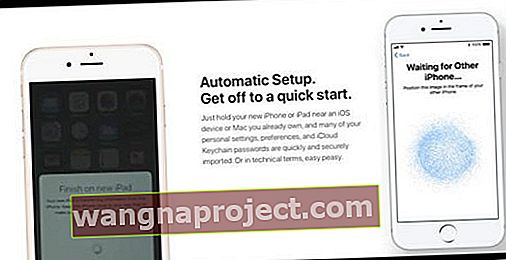İster en son 9.7 ″ iPad Pro'yu elinize almış olun, isterse sonunda tetiği 12.9 ″ ağabeyine çekmiş olun, hiç şüphesiz başlamak için heveslisiniz. Bu kılavuz, yeni iPad Pro'nuzla koşmaya devam edebilmeniz için bilmeniz gereken tüm temel bilgileri kapsar.
Kısayol mu İstiyorsunuz? Otomatik Kurulumu Kullan 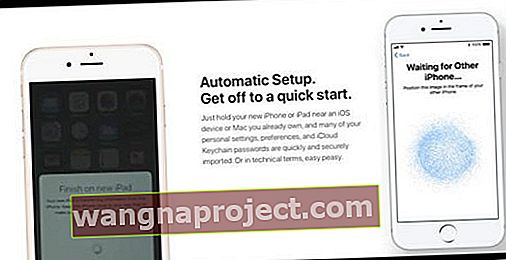
Apple, iOS 11 ve üzeri sürümlerde size otomatik kurulum özelliğiyle hızlı seçenekler sunar. Tek yapmanız gereken yeni cihazınızı açmak ve mevcut cihazınızın yanına yerleştirmektir. Her iki cihaz da iOS 11 veya daha üstünü çalıştırdığı sürece gitmekte fayda var. Eski cihazınızın tüm içeriğini yeni iPhone, iPad veya iPod touch'ınıza aktarmak için Hızlı Başlangıç talimatlarını izleyin. Daha fazla bilgi için iOS'taki Otomatik Kurulum özelliği hakkındaki bu makaleye göz atın.
İlk kurulum
İPad Pro'nuzu ilk kez başlattığınızda, ikonik Apple logosuyla ve ardından çok dilli "merhaba" ekranıyla karşılanırsınız. İPad, bulunduğunuz yere göre doğru dili otomatik olarak seçmelidir, ancak gerekirse alternatif bir dil seçebilirsiniz. Aynısı, daha sonra göreceğiniz ülke veya bölge ekranı için de geçerlidir.
İPad'inizi bir Wi-Fi ağına bağlamak, Haritalar gibi belirli uygulamaları kullanmak için etkinleştirmeniz gereken Konum Servisleri ve bir parola ve Touch ID ayarlamak gibi daha fazla kurulum seçeneği ile yönlendirilmeye devam edeceksiniz. yapmanı tavsiye ederim. İsterseniz, bu seçeneklerden bazılarını atlayabilir ve daha sonra ayarlayabilirsiniz, ancak bunları ön uçta ayarlamak çok daha az zahmetlidir.
Yeni iPad'inizi yeni bir aygıt olarak kurma veya önceki bir iPad'den geri yükleme seçeneğiniz vardır. Çoğu iPad Pro alıcısı muhtemelen daha eski bir iPad'den yükseltme yaptığından, ikinci seçenek en mantıklı olanıdır.
Eski moda gitmeyi tercih ederseniz, iPad'inizi iTunes çalıştıran bir bilgisayarda bir iCloud yedeklemesinden veya USB üzerinden geri yükleyebilirsiniz. İCloud'dan geri yüklemeyi seçerseniz, işlemi başlatmak için iCloud oturum açma adınızı ve parolanızı girmeniz yeterlidir. Her iki durumda da, bir yedeklemeden geri yüklemek, iPad'inizi eski cihazınızda sahip olduğunuz aynı uygulamalar ve ayarlarla ayarlayacaktır. İPad'iniz geri yükleme işlemini tamamladığında, yeni iPad Pro'nuzla yola çıkmaya hazır olacaksınız.
Yeni Bir Cihaz Olarak Kurma
Yeni bir başlangıç fikrinden hoşlanıyorsanız, yeni iPad'inizi yeni bir cihaz olarak ayarlamak en iyi yoldur ve bu ilk iPad satın alımınızsa, tek seçeneğiniz budur. Bu rotaya giderken ayarlamanız için birkaç ekstra adım var, ancak önceki iPad'inizde depolamayı tıkayan bir sürü eski veriniz varsa, takas etmeye değer olabilir.
İlk kurulum işleminin bir parçası, iPad'inizi bir iCloud hesabına bağlamaktır. Mevcut bir hesabınız varsa, onu yeni iPad'inize bağlayabilir ve yine de cihazı yeni olarak ayarlayabilirsiniz. Yeni bir Apple dönüştürücüyseniz, öncelikle uygulama, müzik, kitap satın almak ve Apple'ın diğer tüm hizmetlerine erişmek için kullanacağınız ücretsiz bir iCloud hesabı oluşturmanız gerekir.

İlk kurulum işlemini tamamladığınızda, muhtemelen yapmak isteyeceğiniz ilk şey postalarınızı, kişilerinizi ve takvimlerinizi yeni iPad'inize eklemektir. Bunu yapmak için Ayarlar uygulamasına gidin ve ardından Posta, Kişiler ve Takvimler'i seçin. Burada, e-postanızın ve diğer bilgilerinizin barındırılacağı sağlayıcınızı seçebilirsiniz. Gmail ve Outlook gibi çoğu ana hizmeti kurmak çocuk oyuncağıdır ve tek gereken giriş bilgilerinizdir. Ancak, iş için bir Exchange hesabına bağlanıyorsanız, bu kurulumu elde etmek için gereken daha karmaşık ayrıntıları almak için BT departmanınızla iletişime geçmeniz gerekebilir.
Ek Kurulum Seçenekleri

Bu noktada, yeni iPad'iniz üzerinde çalışmaya başlamak için iyi durumdasınız, ancak satın alma işleminizden en iyi şekilde yararlanmak için ayarlamak isteyeceğiniz birkaç ek şey var.
Muhtemelen Apple Pay'in farkındasınızdır ve bunu ayarlamak, Apple'dan uygulama ve diğer içerik ve hizmetleri satın almayı çocuk oyuncağı haline getirir. Ayrıca, birçok uygulama Apple Pay'i entegre etti, böylece bu uygulamaların içinde alışveriş yapmak için de kullanabilirsiniz. Apple Pay, Ayarlar uygulamasına gidip Cüzdan ve Apple Pay seçilerek kurulabilir.
Apple'ın iMessage ve FaceTime hizmetleri, Apple aygıtlarını da kullanan arkadaşlarınız ve ailenizle bağlantıda kalmanın harika yollarıdır. Her iki hizmeti de Ayarlar uygulamasında ayarlayabilirsiniz. Hem Mesajlar hem de FaceTime, Ayarlar uygulamasında ilgili sekmelere sahiptir, bu yüzden onları etkinleştirmek için bunlara gidin.
Tamamen hazır ve yepyeni iPad Pro'nuzla yola çıkmaya hazır olmalısınız. Umarım bu kılavuz bu süreçte size yardımcı olmuştur. Şimdi yeni cihazınızı kullanmanın keyfini çıkarın!
Henüz bir iPad Pro'nuz yok mu? Neden B&H Photo'ya gidip bir tane almıyorsunuz? Sadece vergiler için ücretlendirilmeyeceğiniz değil, aynı zamanda ücretsiz gönderim de sağlıyorlar.